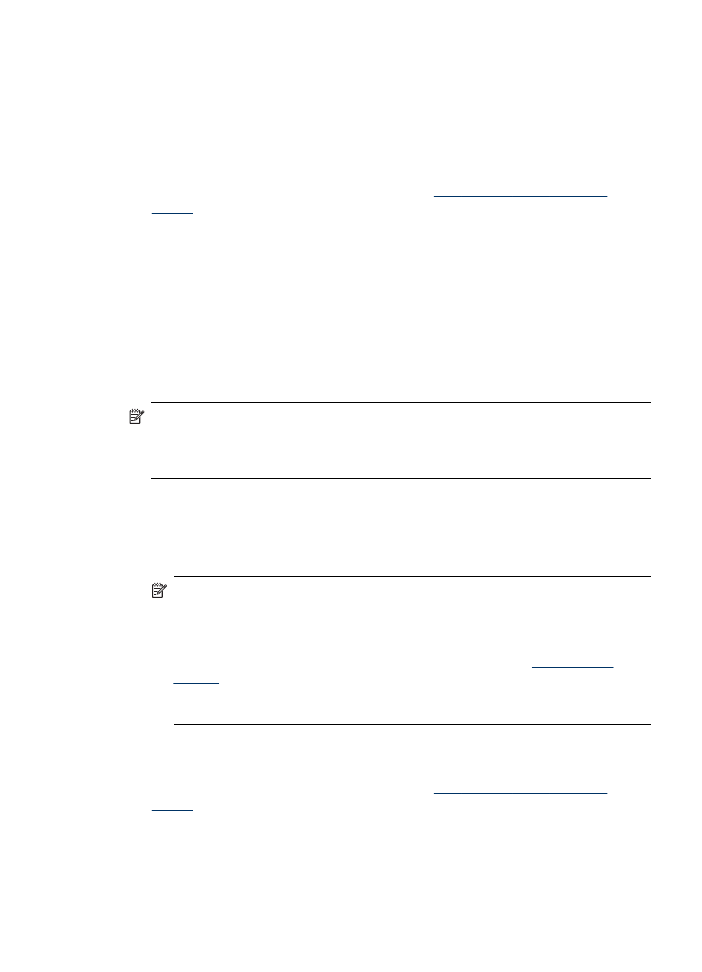
Inktpatronen uitlijnen
Telkens wanneer u een patroon installeert of vervangt, verschijnt op het
bedieningspaneel van de HP All-in-One een bericht waarin u wordt gevraagd de
inktpatronen uit te lijnen. Ook kunt u op elk gewenst moment de inktpatronen uitlijnen
vanaf het bedieningspaneel van het paneel of via de software die u met het apparaat
hebt geïnstalleerd. Als u de inktpatronen uitlijnt, weet u zeker dat de afdrukkwaliteit
optimaal is.
Opmerking Als u een inktpatroon die u eerder hebt verwijderd, opnieuw
installeert, zal het apparaat geen bericht weergeven over het uitlijnen van de
inktpatroon. Het apparaat onthoudt de uitlijningswaarden voor die inktpatroon,
zodat u de inktpatronen niet opnieuw hoeft uit te lijnen.
Inktpatronen uitlijnen via het bedieningspaneel van het apparaat als hierover
een bericht wordt weergegeven
1. Zorg ervoor dat ongebruikt, gewoon wit papier van Letter- of A4-formaat in de
invoerlade is geplaatst en druk op OK.
Opmerking Als er gekleurd papier in de invoerlade zit tijdens het uitlijnen van
de inktpatronen, mislukt het uitlijnen. Plaats ongebruikt, wit standaardpapier in
de invoerlade en probeer opnieuw uit te lijnen.
Als het uitlijnen weer mislukt, kan het zijn dat de sensor of de inktpatroon
defect is. Neem contact op met HP-ondersteuning. Ga naar
www.hp.com/
support
. Kies desgevraagd uw land/regio en klik op Contact HP (Neem contact
op met HP-ondersteuning) als u contact wilt opnemen met de technische
ondersteuning.
De HP All-in-One drukt een uitlijningspagina af.
2. Laad de uitlijningspagina voor de patroon met de bedrukte zijde naar beneden op
de glasplaat van de scanner in de rechterbenedenhoek met de bovenkant van de
pagina aan de rechterzijde, en druk op OK. Zie
Een origineel op de glasplaat
leggen
voor meer informatie.
De HP All-in-One lijnt de inktpatronen uit. U kunt de uitlijningspagina opnieuw
gebruiken of bij het oud papier doen.
Werken met inktpatronen
123
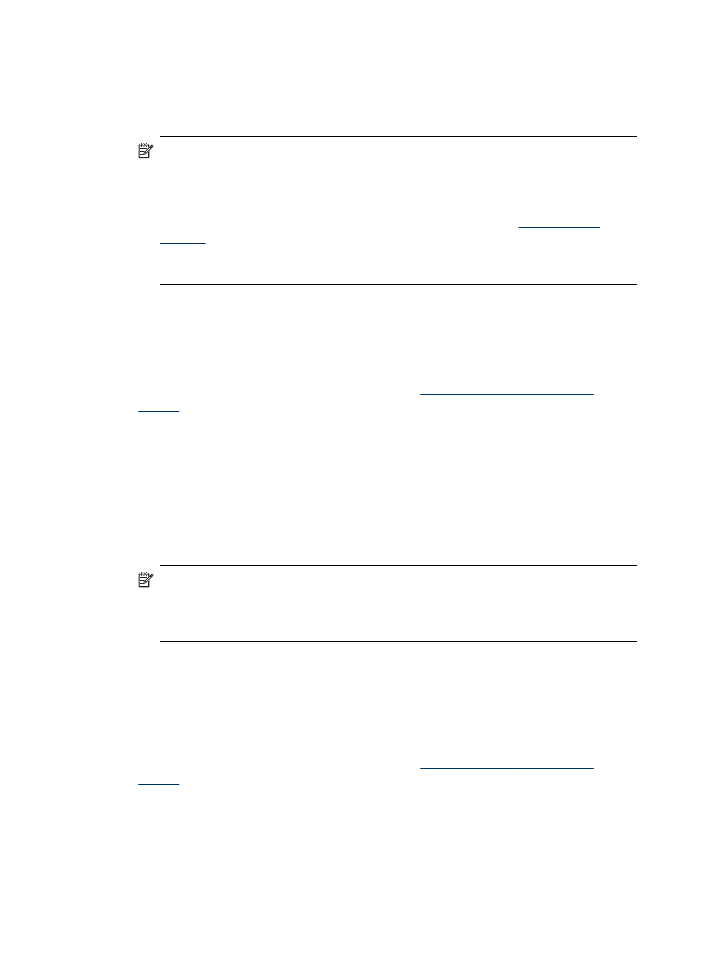
Printpatronen op elk moment vanaf het bedieningspaneel van het apparaat
uitlijnen
1. Plaats ongebruikt, wit standaardpapier van A4-, Letter- of Legal-formaat in de
invoerlade.
Opmerking Als er gekleurd papier in de invoerlade zit tijdens het uitlijnen van
de inktpatronen, mislukt het uitlijnen. Plaats ongebruikt, wit standaardpapier in
de invoerlade en probeer opnieuw uit te lijnen.
Als het uitlijnen weer mislukt, kan het zijn dat de sensor of de inktpatroon
defect is. Neem contact op met HP-ondersteuning. Ga naar
www.hp.com/
support
. Kies desgevraagd uw land/regio en klik op Contact HP (Neem contact
op met HP-ondersteuning) als u contact wilt opnemen met de technische
ondersteuning.
2. Druk op Installatie.
3. Selecteer Tools en daarna Cartridge uitlijnen.
De HP All-in-One drukt een uitlijningspagina af.
4. Laad de uitlijningspagina voor de patroon met de bedrukte zijde naar beneden op
de glasplaat van de scanner in de rechterbenedenhoek met de bovenkant van de
pagina aan de rechterzijde, en druk op OK. Zie
Een origineel op de glasplaat
leggen
voor meer informatie.
De HP All-in-One lijnt de inktpatronen uit. U kunt de uitlijningspagina opnieuw
gebruiken of bij het oud papier doen.
De inktpatronen uitlijnen in de HP Photosmart-software (Windows)
1. Plaats ongebruikt, wit standaardpapier van A4-, Letter- of Legal-formaat in de
invoerlade.
2. Klik in de HP Solution Center op Instellingen, wijs Afdrukinstellingen aan en klik
vervolgens op Printer Toolbox.
Opmerking U kunt Printer Werkset ook openen vanuit het dialoogvenster
Afdrukeigenschappen. Klik in het dialoogvenster Afdrukeigenschappen op
het tabblad Services en klik vervolgens op Dit apparaat heeft onderhoud
nodig.
De functie Printer Werkset wordt weergegeven.
3. Klik op het tabblad Apparaatservice.
4. Klik op Inktpatronen uitlijnen.
De HP All-in-One drukt een uitlijningspagina af.
5. Laad de uitlijningspagina voor de patroon met de bedrukte zijde naar beneden op
de glasplaat van de scanner in de rechterbenedenhoek met de bovenkant van de
pagina aan de rechterzijde, en druk op OK. Zie
Een origineel op de glasplaat
leggen
voor meer informatie.
De HP All-in-One lijnt de inktpatronen uit. U kunt de uitlijningspagina opnieuw
gebruiken of bij het oud papier doen.
Hoofdstuk 8
124
Onderhoud en problemen oplossen
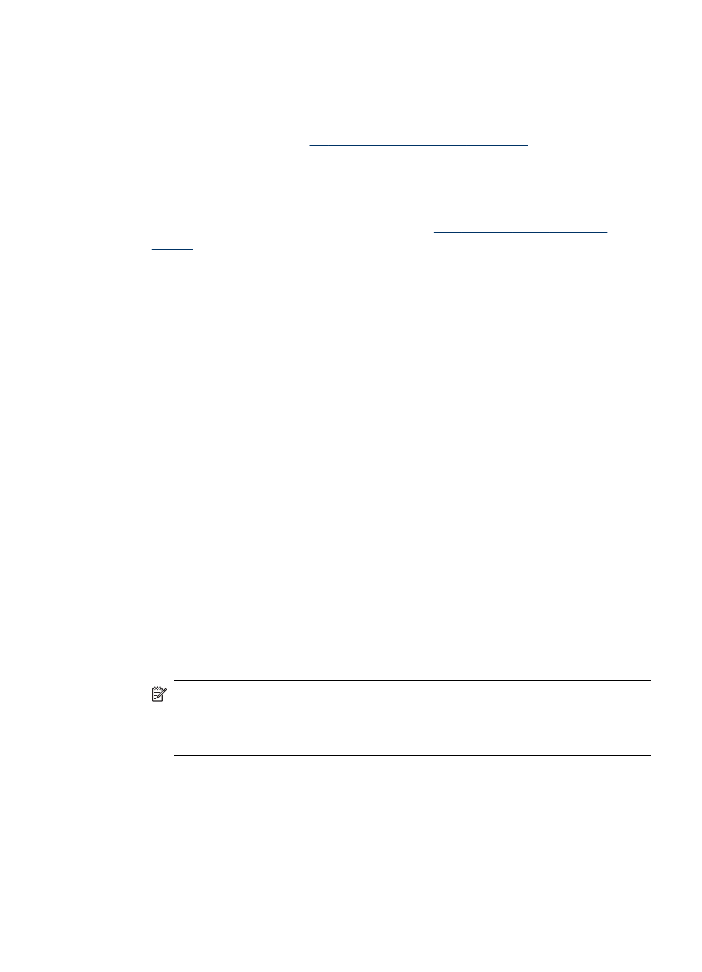
Inktpatronen uitlijnen vanuit de HP Photosmart Studio-software (Mac OS)
1. Plaats ongebruikt, wit standaardpapier van A4-, Letter- of Legal-formaat in de
invoerlade.
2. HP Printerhulpprogramma (Mac OS): Open het HP Printerhulpprogramma. Ga
voor meer informatie naar
HP Printerhulpprogramma (Mac OS)
. Klik op Uitlijnen
en volg de aanwijzingen op het scherm.
De HP All-in-One drukt een uitlijningspagina af.
3. Laad de uitlijningspagina voor de patroon met de bedrukte zijde naar beneden op
de glasplaat van de scanner in de rechterbenedenhoek met de bovenkant van de
pagina aan de rechterzijde, en druk op OK. Zie
Een origineel op de glasplaat
leggen
voor meer informatie.
De HP All-in-One lijnt de inktpatronen uit. U kunt de uitlijningspagina opnieuw
gebruiken of bij het oud papier doen.